向 Bookings 添加员工
Bookings 中的“员工”页是创建人员列表和管理员工详细信息(如姓名、电话号码和电子邮件地址)的位置。 还可以在此处为每个员工设置工作时间。
开始之前
尽管 Bookings 是 Microsoft 365 的一项功能,但并非所有员工都需要拥有 Microsoft 365 帐户。 所有员工都必须具有有效的电子邮件地址,以便他们能够接收预订和计划更改。
观看:将员工添加到 Bookings
步骤
在 Bookings 主页中,从主页中选择日历。
转到左窗格中的“员工”选项,选择“ 教职员工”,然后选择 “添加新员工”。
从组织内部添加员工时,请在搜索字段中键入他们的姓名,并在下拉菜单中显示时选择他们。 其他字段将自动填充。
注意
若要从组织外部添加员工,请手动填写其电子邮件和其他信息。 租户外部的员工将无法与 Bookings 共享忙/闲信息。
对于每个员工成员,请选择一个角色:“团队成员”、“计划程序”、“查看者”或“来宾”。
- 团队成员 可以在自己的日历上管理预订,以及他们在预订邮箱中的可用性。 在日历中添加或编辑预订时,他们将被分配为员工。
- 计划程序 可以管理日历上的预订和客户详细信息。 他们具有对设置、员工和服务的只读访问权限。
- 查看者 可以查看日历上的所有预订,但无法修改或删除它们。 它们对设置具有只读访问权限。
- 可以将来宾分配到预订,但他们无法打开预订邮箱。
选择 “创建或更改分配给他们的预订时通过电子邮件通知所有员工 ”以启用员工电子邮件。 下面是示例电子邮件:

如果希望员工日历中的忙/闲信息影响通过 Bookings 预订服务的预订服务的可用性,请选择 Microsoft 365 日历上的事件影响可用性 。
例如,如果员工在周三下午 3 点举行团队会议或个人约会,Bookings 将显示该员工无法在该时间段预订。 该时间将在“预订页面”视图中显示为“忙碌”或“暂定”,如以下示例所示。
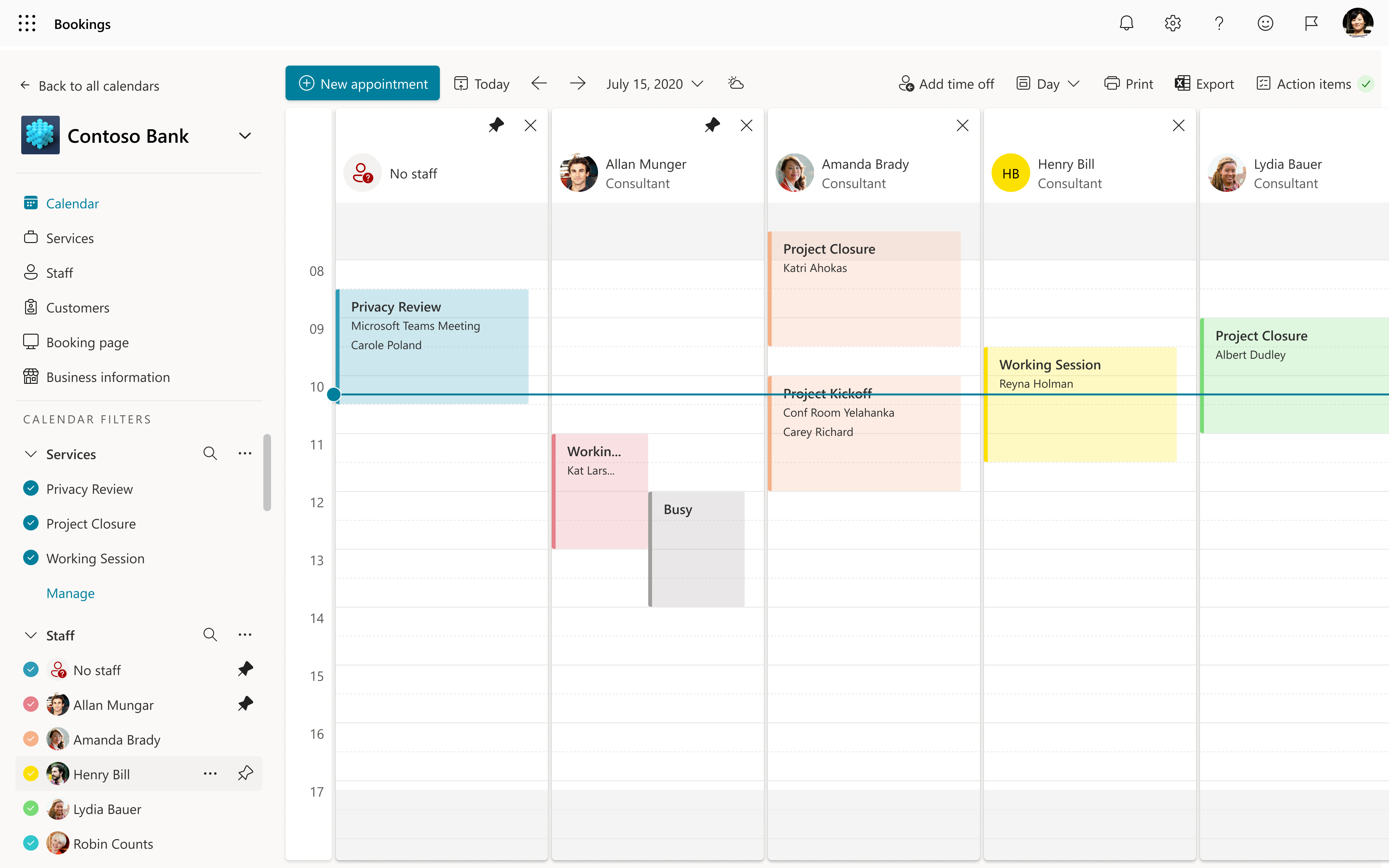
重要
强烈建议将此设置保留 (默认情况下启用此设置,) 以避免双重预订并优化员工的可用性。
选择“ 使用营业时间 ”,将员工成员的所有可预订时间设置为仅在“业务信息”页上的“营业时间”部分中设置的 营业时间 内。
通过取消选中此框,可以为员工提供进一步限制预订时间的自定义小时数。 对于工作人员可能只能在星期二和星期三的现场,或者他们把上午用于一种类型的约会,而下午用于其他类型的约会的情况,这很有帮助。
注意
Bookings 在“预订”页面中最多支持 100 名员工。
使 Bookings 用户成为超级用户,而无需将他们添加为 Bookings 中的员工
你可能希望在 Bookings 中将人员添加到员工列表中,而不让客户或客户能够使用他们。 一旦成为超级用户,他们将成为预订邮箱的管理员。 预订邮箱的管理员定义为对预订邮箱具有完全访问权限和以发送形式权限。
注意
仅当添加的用户尚未在 Bookings 中分配 查看者 角色时,这些步骤才起作用。
使用 PowerShell,使用以下命令分配完全访问权限:
Add-MailboxPermission -Identity <bookingmailbox@emailaddress> -User <adminusers@emailaddress> -AccessRights FullAccess -Deny:$false默认情况下,邮箱会自动映射到 Outlook。 如果不希望预订邮箱显示在用户的 Outlook 中,请使用以下命令分配完全访问权限:
Add-MailboxPermission -Identity <bookingmailbox@emailaddress> -User <adminusers@emailaddress> -AccessRights FullAccess -Deny:$false -AutoMapping:$false然后运行此命令以分配发送方式权限。
Add-RecipientPermission -Identity <bookingmailbox@emailaddress> -Trustee <adminusers@emailaddress> -AccessRights SendAs -Confirm:$false
下面是将 Allie Bellew 添加到 Contoso 日托预订邮箱的示例 PowerShell 命令。
首先运行以下命令:
Add-MailboxPermission -Identity "daycare@contoso.com" -User "Allie Bellew" -AccessRights FullAccess -InheritanceType All默认情况下,邮箱会自动映射到 Outlook。 如果不希望预订邮箱显示在用户的 Outlook 中,请使用以下命令分配完全访问权限:
Add-MailboxPermission -Identity "daycare@contoso.com" -User "Allie Bellew" -AccessRights FullAccess -AutoMapping:$false -InheritanceType All然后运行以下命令:
Add-RecipientPermission -Identity "daycare@contoso.com" -Trustee "Allie Bellew" -AccessRights SendAs -Confirm:$false
Allie Bellew 现在具有管理员访问权限,但在 Bookings 中不会显示为可预订的员工。
反馈
即将发布:在整个 2024 年,我们将逐步淘汰作为内容反馈机制的“GitHub 问题”,并将其取代为新的反馈系统。 有关详细信息,请参阅:https://aka.ms/ContentUserFeedback。
提交和查看相关反馈